Die GDT-Schnittstelle stellt eine standardisierte Übertragungsform von Patienteninformationen zwischen einer medizinischen Software und tomedo® dar. Mit Hilfe einer GDT-Datei können z.B. die Stammdaten eines Patienten an eine Drittsoftware eines medizinischen Messgerät übermittelt werden, sodass der Patient in der Software nicht manuell eingegeben werden muss.
GDT-Export
Die Konfiguration von GDTs kann in tomedo® unter Admin → Geräteeinstellungen → GDT vorgenommen werden. Es handelt sich dabei um arbeitsplatzspezifische Einstellungen. Über „+“/„-“ links unten kann eine GDT-Schnittstelle neu erstellt oder gelöscht werden.
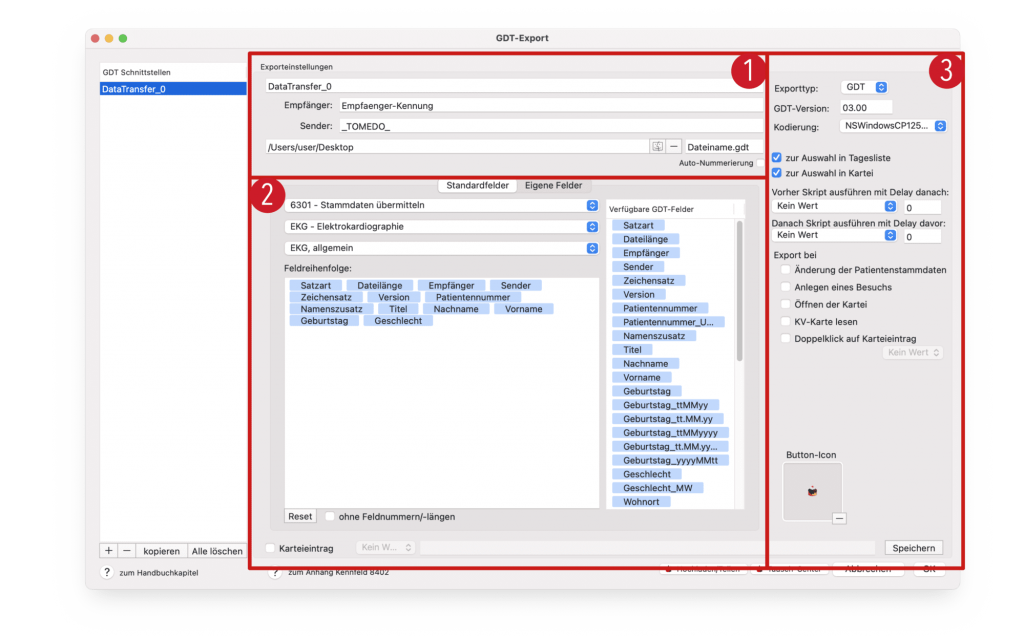
In Feld 1 muss zunächst der Name der GDT hinterlegt werden (empfehlenswert ist an der Stelle die Untersuchungsart anzugeben, z.B. EKG). Unter diesem Namen erscheint auch das Icon in der Symbolleiste. Manche Hersteller verlangen eine explizite Kennung, damit die GDT von ihrer Software eingelesen wird. Zu unterscheiden ist dabei der Empfänger- (aus Sicht von tomedo® ist das die Drittsoftware) bzw. Sendername (aus Sicht von tomedo® ist das tomedo® selbst). Beispiel:
- Sender: EDV1
- Empfänger: EKG1
Darunter kann anschließend das Verzeichnis bestimmt werden, in dem die GDT-Datei abgelegt werden soll. Über das Finder-Symbol lässt sich zu dem Verzeichnis bequem über den Finder navigieren. Der Dateiname der GDT sollte nach dem Syntax:
<Empfänger-Kürzel><Sender-Kürzel>.gdt (aus Beispiel oben: EKG1EDV1.gdt)
gewählt werden, ist aber, sofern nicht anders durch die Drittsoftware bestimmt, frei wählbar. Wird die Auto-Nummerierung aktiviert und die Endung des Dateinamens auf „.001“ abgeändert, können mehrere GDTs in das gleiche Verzeichnis exportiert werden. Die Endung wird dann aufsteigend hoch gezählt (der zweite Export heißt dann EKG1EDV1.002).
In Feld 2 wird der GDT-Inhalt konfiguriert.
Unter dem Reiter Standardfelder kann dabei aus drei wesentliche GDT-Typen gewählt werden (der Typ 8218 hat historische Hintergründe und kann vernachlässigt werden):
- 6301 – Stammdaten übermitteln: die Stammdaten des Patienten werden übermittelt und in der Drittsoftware angezeigt bzw. der Patient neu angelegt (sofern er zuvor noch nicht in der Datenbank der Drittsoftware existierte).
- 6302 – Untersuchung anfordern: Falls die Drittsoftware diesen GDT-Typ unterstützt wird bei der Auswahl dieses GDT-Typs die Untersuchung direkt gestartet (z.B. startet die Drittsoftware direkt die EKG-Messung).
- 6311 – Daten einer Untersuchung anzeigen: Diese Einstellung erlaubt eine Betrachtung der Untersuchungsergebnisse in der Drittsoftware (siehe weiter unten).
Unterhalb des Auswahlfeldes kann die genaue Untersuchungsart festgelegt werden, wobei dies für die meisten Exporte nicht notwendig ist.
Das Fenster Feldreihenfolge zeigt alle GDT-Felder, die den derzeitigen Inhalt der GDT darstellen. Falls weitere Felder notwendig sind, können diese über das Fenster rechts daneben per Drag&Drop eingefügt werden. Über die Reset-Schaltfläche wird die Feldauswahl zurückgesetzt.
Für den Fall, dass ein Feld benötigt wird, das in tomedo® nicht vordefiniert ist, kann der Reiter Eigene Felder benutzt werden.
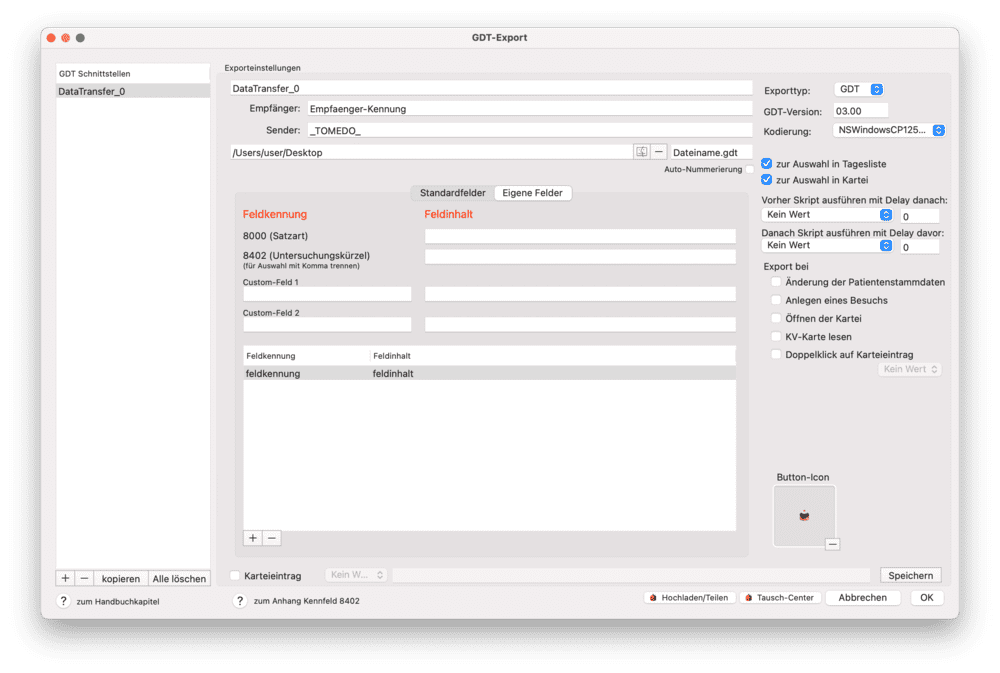
Hier können zwei häufig abweichende GDT-Kennungen (8000 und 8402) rechts neben der Feldkennung in dem Textfeld direkt mit anderen Werten belegt werden. Sofern spezielle GDT-Kennungen fehlen ist es möglich diese darunter zu ergänzen. Unter den Custom-Feldern wird auf der linken Seite die GDT-Kennung und auf der rechten Seite der Wert eingetragen. Ergänzend zu dem Freitext können weiterhin Briefkommandos genutzt werden, um so z.B. Inhalt aus einem Karteieintrag zu übergeben. Weitere GDT-Kennungen können in der darunter liegenden Tabelle hinzugefügt werden. Die Custom-Felder sind dann unter dem Reiter Standardfelder in der Auswahlliste verfügbar. Soll nach dem Export einer GDT ein Karteieintrag angelegt werden, muss die Checkbox Karteieintrag aktiviert und anschließend ein Karteieintragstyp ausgewählt werden. In der Freitextzeile rechts daneben kann der Karteieintrag vorbefüllt werden.
In Feld 3 können letzte Details für die entsprechende GDT-Schnittstelle hinterlegt werden. Als Exporttyp stehen drei Möglichkeiten zur Verfügung:
- GDT (Standard)
- BDT: Wird für den Austausch von Behandlungsdaten zwischen Praxisverwaltungssystemen (PVS) verwendet.
- Forum: Bezieht sich auf die Software ZEISS Forum, die eine XML und keine GDT-Datei für die Kommunikation benötigt
Die zu verwendende GDT-Version ist abhängig von der Drittsoftware. In der Regel kann zwischen 01.00, 02.10 oder 03.00 gewählt werden. Unter der Kodierung kann ebenfalls die Standardeinstellung beibehalten werden. Für die Verfügbarkeit der GDT in der Symbolleiste kann die entsprechende Checkbox gesetzt werden. Um vor oder nach dem GDT-Export eine Aktion auszuführen, können nachfolgend Skripte (aus der Skriptverwaltung in tomedo®) ausgewählt werden. Das entsprechende Skript muss dazu in der Skriptverwaltung an diesem Arbeitsplatz aktiviert werden. Je nach Laufzeit des Skripts ist es manchmal notwendig eine gewisse Zeitverzögerung zu gewährleisten. Diese kann rechts neben der Skriptauswahl hinterlegt werden. Die Einheit entspricht Sekunden. Unter Export bei kann aus verschiedenen Optionen gewählt werden. Dadurch wird die GDT exportiert, sobald die ausgewählte Aktion stattfindet. Die letzte Option Exportieren bei Doppelklick auf Karteieintrag kann für mehrere Anwendungsfälle verwendet werden.
- Wird nach der Untersuchung eine GDT importiert (siehe Kapitel GDT-Import, Abschnitt GDT-Import) kann über diese Option die durchgeführte Untersuchung direkt aus der Kartei in der Drittsoftware aufgerufen werden. Die Funktionalität ist dabei abhängig von dem Hersteller, da nicht alle Programme die Möglichkeit unterstützen. Für den Export per Doppelklick muss in der GDT der Standard 6311 und, je nach Hersteller, die passende Untersuchungsart ausgewählt werden. Zusätzlich muss über das Auswahlfeld der Karteieintragstyp ausgewählt werden, über welchen per Doppelklick die GDT exportiert werden soll. Der ausgewählte Karteieintragstyp muss jenem entsprechen, unter dem die zuvor importierte GDT angehangen wurde.
- Alternativ kann die Option auch benutzt werden, um auf die GDT-Symbole in der Symbolleiste zu verzichten und stattdessen per Doppelklick auf einen bestimmten Karteieintrag den Export zu starten.
Jede GDT wird mit einem Standardsymbol in der Symbolleiste angezeigt. Über das Symbolleisten-Fenster ist es möglich ein eigenes Icon festzulegen. Hier kann ein Bild per Drag&Drop (z.B. direkt aus Safari) eingefügt werden. Abschließend sollten die vorgenommen GDT-Einstellungen gespeichert werden.
GDT-Import
Die Drittsoftware kann in den meisten Fällen eine GDT nach der Untersuchung exportieren. Darin sind beispielsweise Untersuchungsergebnisse sowie der Zeitpunkt der Untersuchung gespeichert. Der GDT-Import kann in tomedo® unter tomedo → Einstellungen → Arbeitsplatz → GDT-Import eingestellt werden.
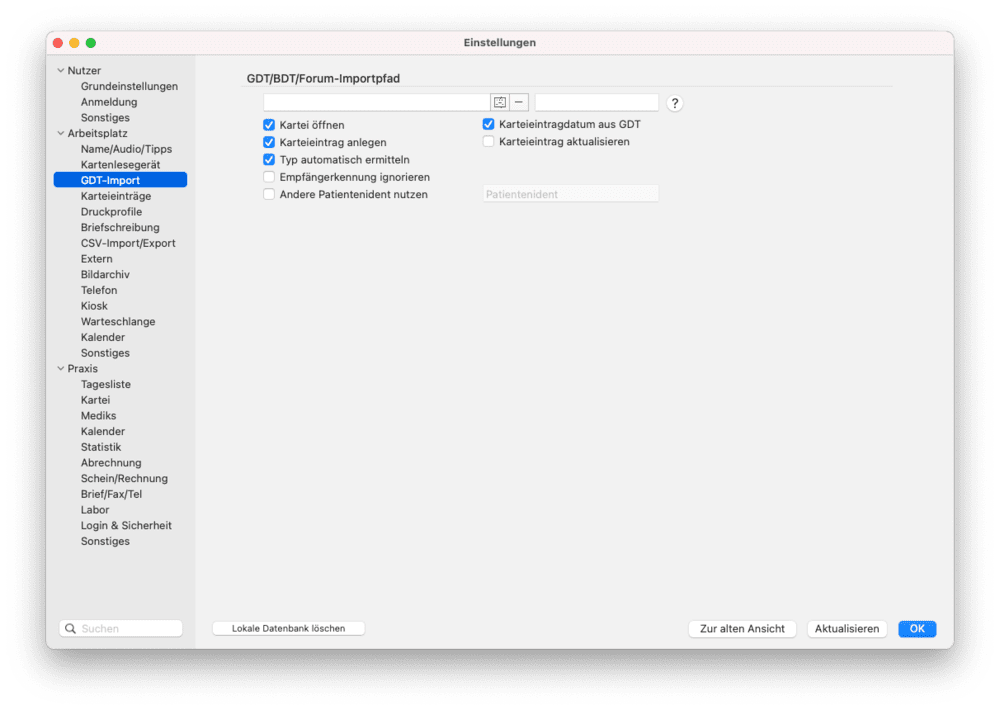
Mit Hilfe des Finder-Symbols kann ein Verzeichnispfad ausgewählt werden, unter dem tomedo® die zu importierenden GDTs erwartet (analog zu einem Karteilauscher). In der Freitextzeile dahinter kann der Dateiname (inklusive Dateiendung) hinterlegt werden. Hintergrund ist, dass die Drittsoftware häufig nur einen GDT-Pfad konfigurieren kann, unter dem sowohl ankommende als auch ausgehende GDTs gelesen bzw. gespeichert werden. In den gespeicherten GDTs sind dann Sender und Empfänger vertauscht und weisen demnach den umgekehrten Dateinamen auf (aus Bsp. oben: aus EKG1EDV1.gdt wird EDV1EKG1.gdt). Um zu vermeiden, dass tomedo® die GDT, die es exportiert gleich wieder einliest, sollte der Name auf die GDT-Datei angepasst werden, die von der Drittsoftware exportiert wird. Die importierte GDT wird dann automatisch der passenden Patientin/dem passenden Patienten hinzugefügt.
Weitere Optionen werden nachfolgend zusammengefasst:
- Kartei öffnen: öffnet die Kartei des Patienten nach dem Import
- Karteieintrag anlegen: legt einen Karteieintrag an, der die GDT als Text ausgibt und je nach Standardmedientyp des Karteieintragstyps die GDT als Anhang hinterlegt.
- Typ automatisch ermitteln: Existiert in tomedo® ein Karteieintrag, der den gleichen Namen wie die Feldkennung 8402 in der importierten GDT trägt, erstellt tomedo® bei aktivierter Checkbox automatisch einen Karteieintrag dieser Art und hängt die GDT als Anhang an. Im Gegensatz dazu kann bei deaktivierter Checkbox ein definierter Karteieintrag für den Import ausgewählt werden.
- Empfängerkennung ignorieren: importiert die GDT auch ohne das übereinstimmende GDT-Feld für die Empfängerkennung
- andere Pat.Ident nutzen: aktiviert ein Freitextfeld, in dem eine abweichende Patientennummer hinterlegt werden kann, in dessen Kartei die GDT importiert werden soll
- Karteieintragsdatum aus GDT: entnimmt der GDT das Datum der Untersuchung und legt die GDT-Datei in der Kartei unter diesem Datum ab. Wird die Checkbox deaktiviert, wird die GDT entsprechend des Datums abgelegt an dem sie importiert wurde.
- Karteieintrag aktualisieren: aktualisiert den Karteieintrag einer GDT, falls z.B. nach der Befundung erneut eine GDT exportiert wird, die den Befundtext enthält.
-
Custom-Karteieintrag aus einer GDT-Datei
Neben dem Import der GDT-Datei ist es ebenfalls möglich, einen Custom-Karteieintrag aus den Informationen der GDT erstellen zu lassen. Dazu muss ein Custom-Karteieintrag angelegt werden, dessen Variablennamen die GDT-Kennnummern enthalten.
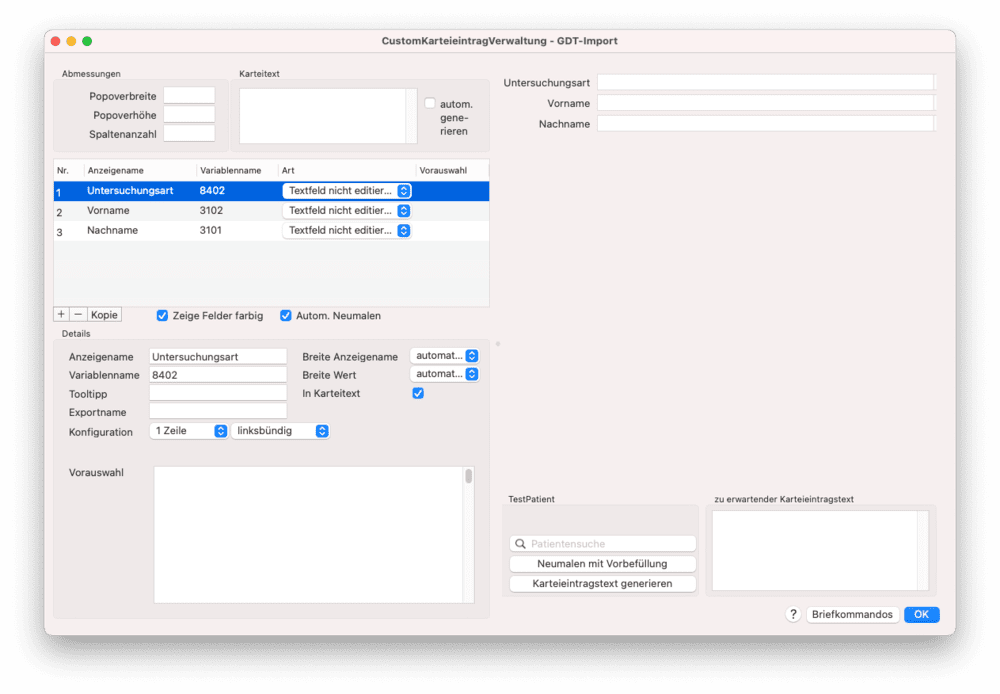
Zusätzlich muss das Karteieintragskürzel mit der Feldkennung 8402 übereinstimmen, der Karteieintragsname kann beliebig gewählt werden. Wird der GDT-Import wie in Kapitel 2 beschrieben angelegt und die Option Typ automatisch ermitteln aktiviert, legt tomedo® diesen Custom-Karteieintrag an und befüllt die Felder mit den Informationen aus der GDT.
